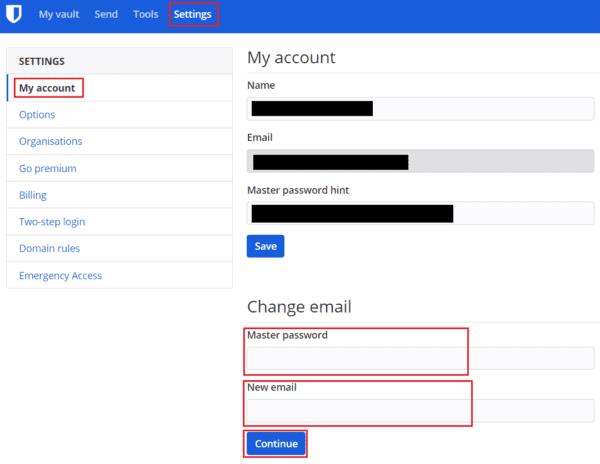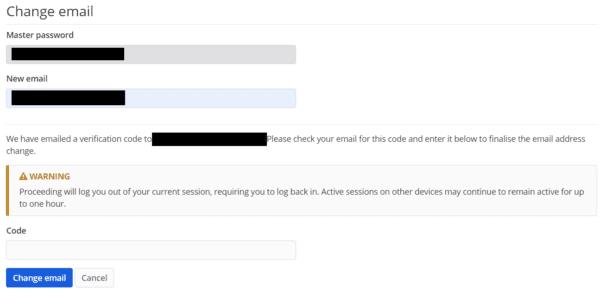I allmänhet har de flesta människor en eller två personliga e-postadresser samt ett e-postkonto för jobbet. Ofta kommer du att behålla dessa e-postkonton under lång tid. Ibland kan du dock behöva ändra din e-postadress. Till exempel, om din e-postleverantör slutar sin tjänst måste du byta till en ny leverantör. Du kan också välja att byta till en annan e-posttjänst om de erbjuder funktioner som din gamla leverantör inte har.
Tyvärr, när du byter e-postleverantör ändras även din e-postadress. Detta kan orsaka problem för konton som använder din e-postadress, vilket är i stort sett allt. Tack och lov låter många webbplatser dig faktiskt ändra e-postadressen som är kopplad till ditt konto. Det betyder att du inte behöver skapa ett helt nytt konto, vilket är bra.
Även om det inte skulle vara alltför svårt att skapa ett nytt konto med Bitwarden och överföra all din data via export- och importfunktionerna, så behöver du inte. Bitwarden låter dig enkelt ändra e-postadressen som är kopplad till ditt konto.
Så här ändrar du e-postadressen kopplad till ditt Bitwarden-konto
För att ändra e-postadressen som är kopplad till ditt konto måste du vara inloggad i Bitwardens webbvalv . När du har loggat in byter du till fliken Inställningar . I avsnittet " Ändra e-post " anger du ditt huvudlösenord för att bekräfta att du är kontoägaren. Ange sedan den nya e-postadressen som du vill använda och klicka på " Fortsätt ".
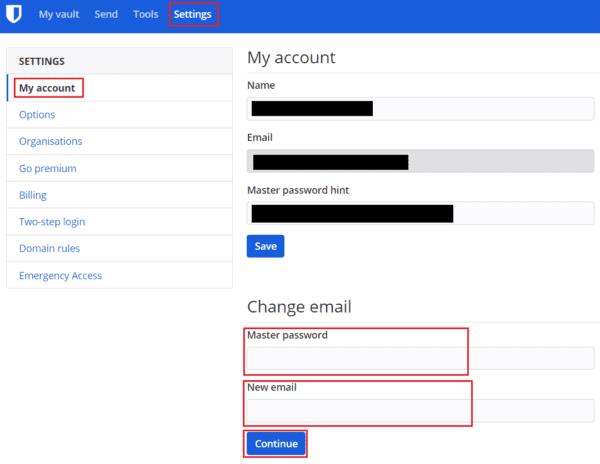
I inställningarna för webbvalvet anger du ditt huvudlösenord, sedan den nya e-postadressen du vill använda och klickar på "Fortsätt".
Din nya e-postadress kommer nu att få en bekräftelsekod. Ange bekräftelsekoden du fick i textrutan "Kod" och klicka sedan på "Ändra e-post".
Tips : Om du ändrar e-postadressen som är kopplad till ditt konto loggas alla dina nuvarande sessioner ut. Du måste autentisera dig på nytt. Sessioner på andra enheter kan ta upp till en timme innan de löper ut. Det rekommenderas starkt att du loggar ut manuellt innan du använder dem, eftersom alla ändringar du gör kanske inte tillämpas korrekt, vilket gör att du saknar eller är korrupta.
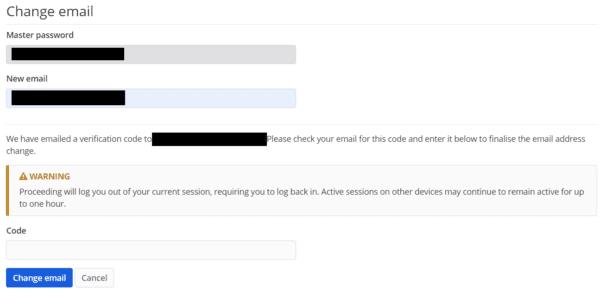
Ange bekräftelsekoden som din nya e-postadress skickades i textrutan "Kod" och klicka på "Ändra e-post".
Om du ändrar din e-postadress är det viktigt att se till att du ändrar e-postadressen som är kopplad till dina konton. Genom att följa stegen i den här guiden kan du ändra e-postadressen som är kopplad till ditt Bitwarden-konto.